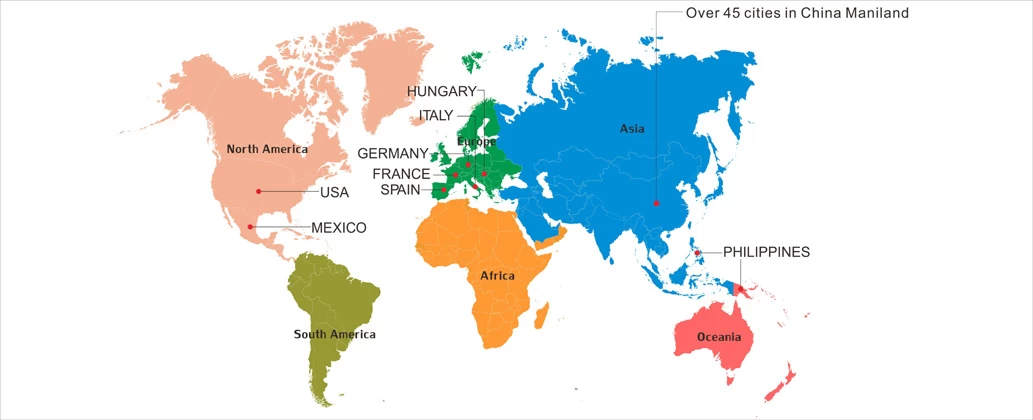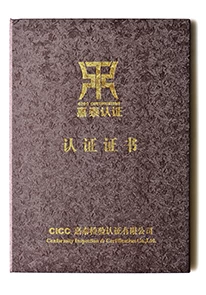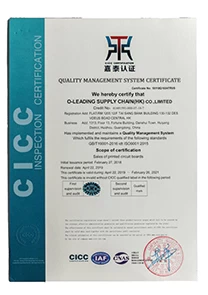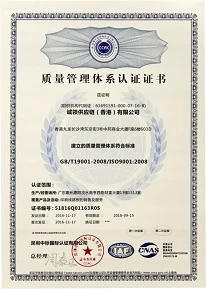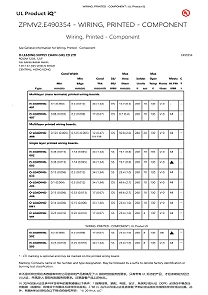Design e layout del PCB
Che si tratti di design a pannello a pannello singolo, a doppio pannello e multistrato, è stato precedentemente progettato con protel e PADS, Allegro e altri design esistenti.

Impedance Control company china
Il design del circuito stampato si basa sullo schema elettrico del circuito per ottenere le funzioni richieste dal progettista del circuito. Il design del circuito stampato si riferisce principalmente alla progettazione del layout, che deve considerare la disposizione della connessione esterna, il layout ottimizzato dei componenti elettronici interni, la disposizione ottimizzata del cablaggio metallico e del foro passante, la protezione elettromagnetica, la dissipazione del calore e simili. L'eccellente design del layout può far risparmiare sui costi di produzione e ottenere buone prestazioni del circuito e dissipazione del calore. Semplici progetti di layout possono essere implementati manualmente e progetti di layout complessi devono essere implementati con la progettazione assistita da computer (CAD).
1. Panoramica
Lo scopo di questo documento è illustrare il processo e alcune considerazioni per il progetto della scheda stampata utilizzando il software di progettazione di schede stampate PADS PowerPCB, per fornire specifiche di progettazione per i progettisti di un gruppo di lavoro per facilitare la comunicazione e l'ispezione reciproca tra progettisti.
2 processo di progettazione
Il flusso di progettazione PCB è suddiviso in sei fasi: input netlist, impostazione delle regole, layout dei componenti, cablaggio, ispezione, revisione e output.
2.1 Input netlist
Ci sono due modi per inserire la netlist. Uno consiste nell'utilizzare la funzione PowerLog Power OLE di PowerLogic, selezionare Invia netlist e applicare la funzione OLE, è possibile mantenere lo schema e il diagramma PCB coerenti in ogni momento e ridurre al minimo la possibilità di errore. Un altro metodo è caricare la netlist direttamente nel PowerPCB, selezionare File- & gt; Importa e inserire la netlist generata dallo schema.
2.2 Impostazioni della regola
Se sono già state impostate le regole di progettazione PCB nella fase di progettazione schematica, non è più necessario impostare queste regole, poiché quando si inserisce la netlist, le regole di progettazione sono state inserite in PowerPCB con la netlist. Se le regole di progettazione vengono modificate, lo schema deve essere sincronizzato per garantire che lo schema e il PCB siano coerenti. Oltre alle regole di progettazione e alle definizioni dei layer, è necessario impostare alcune regole, ad esempio Pad Stacks, che devono modificare le dimensioni dei vias standard. Se il designer ha creato un nuovo pad o via, assicurati di aggiungere il Layer 25.

Nota:
Le regole di progettazione PCB, le definizioni dei layer, le impostazioni e le impostazioni di output CAM sono state create come file di avvio predefiniti. Il nome è Default.stp. Dopo aver inserito la netlist, la rete di alimentazione e la messa a terra vengono assegnate agli strati di potenza e di terra in base alle effettive condizioni di progettazione. E imposta altre regole avanzate. Dopo aver impostato tutte le regole, in PowerLogic, utilizzare la funzione Regole da PCB di OLE PowerPCB Connection per aggiornare le impostazioni delle regole nello schema per assicurarsi che le regole dello schema e del PCB siano coerenti.
2.3 Layout del componente
Dopo aver inserito la netlist, tutti i componenti verranno posizionati nel punto zero dell'area di lavoro e sovrapposti. Il prossimo passo è separare i componenti e disporli ordinatamente secondo alcune regole, cioè il layout dei componenti. PowerPCB offre due metodi, layout manuale e layout automatico.
2.3.1 Layout manuale
1. Le dimensioni strutturali del pannello stampato dell'utensile sono disegnate con il contorno del pannello.
2. Disperdere i componenti e disporre i componenti attorno al bordo della scheda.
3. Spostare i componenti uno alla volta, ruotarli, posizionarli all'interno del bordo della tavola e disporli ordinatamente secondo determinate regole.
2.3.2 Layout automatico
PowerPCB fornisce layout automatico e layout di cluster locale automatico, ma per la maggior parte dei progetti, l'effetto non è l'ideale e non è consigliato.
2.3.3 Precauzioni
un. Il primo principio del layout è garantire la velocità di routing del cablaggio. Prestare attenzione alla connessione dei fili volanti durante lo spostamento del dispositivo e mettere insieme i dispositivi con la relazione di connessione.
b. Dispositivi digitali e dispositivi analogici dovrebbero essere separati e tenuti il più lontano possibile
c. Condensatori di disaccoppiamento il più vicino possibile al VCC del dispositivo
d. Considerare la futura saldatura quando si posiziona il dispositivo, non troppo denso
e. Aumentare l'efficienza del layout utilizzando le funzioni Array e Union fornite dal software.
2.4 cablaggio
Ci sono anche due modi per instradare, il routing manuale e il routing automatico. Il cablaggio di alimentazione fornito da PowerPCB è molto potente, tra cui push automatico, controllo delle regole di progettazione online (DRC) e il routing automatico viene eseguito dal motore di routing di Specctra. Di solito questi due metodi sono usati insieme. I passaggi comuni sono manuale-automatico-manuale.

Fornitore di schede di bordo cieco-sepolto
2.4.1 Cablaggio manuale
1. Prima di eseguire il routing automatico, posizionare manualmente alcune reti importanti, come orologi ad alta frequenza, alimentatori principali, ecc. Queste reti hanno spesso requisiti speciali per distanza percorsa, larghezza della linea, interlinea, schermatura, ecc. Altri pacchetti speciali , Come BGA,
Il routing automatico è difficile da definire con le regole e anche il cablaggio manuale è necessario.
2. Dopo il cablaggio automatico, il cablaggio del PCB deve essere regolato mediante cablaggio manuale.
2.4.2 Cablaggio automatico
Al termine del routing manuale, la rete rimanente viene trasferita all'autorouter. Selezionare Tools- & gt; SPECCTRA, avviare l'interfaccia del router Specctra, impostare il file DO, premere Continue per avviare il routing automatico del router Specctra. Se la frequenza di routing è 100% dopo la fine, è possibile regolare manualmente il cablaggio; in caso contrario, al 100%, c'è un problema con il layout o il cablaggio manuale, e il layout o il cablaggio manuale devono essere regolati fino a quando tutte le connessioni sono fatte.
2.4.3 Precauzioni
un. Il cavo di alimentazione e il filo di terra devono essere il più spessi possibile
b. I condensatori di disaccoppiamento dovrebbero essere collegati direttamente a VCC
c. Quando si imposta il file Specctra DO, aggiungere innanzitutto il comando Proteggi tutti i fili per proteggere il panno da ricondizionare dall'autorouter.
d. Se è presente un livello di potenza ibrido, lo strato deve essere definito come piano diviso / misto, diviso prima del cablaggio e, una volta terminato il filo, utilizzare Plane Connect di Pour Manager per il rivestimento in rame.
e. Impostare tutti i pin del dispositivo sulla modalità pad termico impostando Filtro su pin e selezionando tutti i piedini.

Modificare le proprietà e selezionare l'opzione Termico
f. Aprire l'opzione DRC durante il routing manuale, utilizzando Dynamic Route (Percorso dinamico)
2.5 controllo
Gli elementi da controllare includono Spazio, Connettività, Alta velocità e Piano. Questi elementi possono essere selezionati da Strumenti- & gt; Verifica design. Se è impostata una regola di alta velocità, deve essere selezionata, altrimenti questo elemento può essere saltato. Controlla gli errori e devi modificare il layout e il routing.
Nota:
Alcuni errori possono essere ignorati. Ad esempio, alcuni dei profili dei connettori sono posizionati all'esterno della cornice della scheda e vengono rilevati errori durante il controllo della spaziatura. Inoltre, ogni volta che le tracce e le vie vengono modificate, il rame viene nuovamente copiato una volta.
2.6 Revisione
Rivedere secondo la "Lista di controllo PCB", comprese le regole di progettazione, la definizione del layer, la larghezza della linea, la spaziatura, il pad, tramite le impostazioni; concentrarsi anche sulla revisione della razionalità del layout del dispositivo, alimentazione, routing di rete a terra, rete di clock ad alta velocità Il cablaggio e schermatura, il posizionamento e il collegamento di condensatori di disaccoppiamento, ecc. Se la revisione fallisce, il progettista deve modificare il layout e il cablaggio. Dopo aver superato il test, il revisore e il progettista firmano separatamente.
2.7 Esecuzione del progetto
Il design del PCB può essere emesso su una stampante o emettere file illuminante. La stampante può stampare il PCB strato per strato, il che è conveniente per i progettisti e i revisori da controllare; il file di litografia viene consegnato al produttore della scheda per produrre la scheda stampata. L'output del file di pittura alla luce è molto importante, correlato al successo o al fallimento di questo disegno. Quanto segue si concentrerà sulle precauzioni per l'output del file di pittura leggera.
un. Gli strati che devono essere emessi sono strati di cablaggio (incluso strato superiore, strato inferiore, strato intermedio di cablaggio), strato di alimentazione (incluso strato VCC e strato GND), strato serigrafico (compresa la stampa su schermo superiore, stampa dello schermo inferiore), maschera di saldatura (compresa la maschera di saldatura superiore) e la maschera di saldatura sottostante), oltre a generare file di perforazione (NC Drill)
b. Se il livello di potenza è impostato su Dividi / Misto, seleziona Routing nella voce Documento della finestra Aggiungi documento, e usa il Plane Connect di Pour Manager per laminare il PCB prima di ogni uscita del file illuminante; se impostato su CAM Plane, selezionare Piano. Quando imposti la voce Livello, aggiungi Livello25 e seleziona Pad e Vias nel livello Livello 25.
c. Nella finestra Impostazioni dispositivo (premere Impostazione dispositivo), modificare il valore di Apertura su 199.
d. Seleziona la struttura del bordo quando imposti il livello per ogni livello.
e. Quando si imposta il livello del livello serigrafico, non selezionare Tipo parte, selezionare i livelli superiore (inferiore) e serigrafato di Struttura, Testo, Linea
f. Quando si imposta lo strato della maschera di saldatura, selezionando il foro passante non viene aggiunta alcuna maschera di saldatura sul foro passante e il foro passante non viene selezionato per indicare la maschera di saldatura domestica, che viene determinata in base alla situazione specifica.
g. Quando si genera il file di perforazione, utilizzare le impostazioni predefinite di PowerPCB, non apportare modifiche.
h. Dopo che tutti i file di litografia vengono emessi, aprire e stampare con CAM350 e il progettista e il revisore controlleranno in base alla "Lista di controllo PCB".